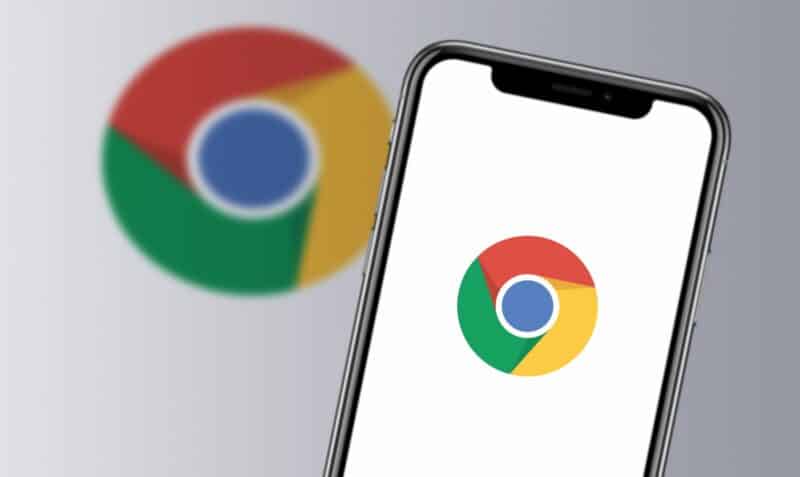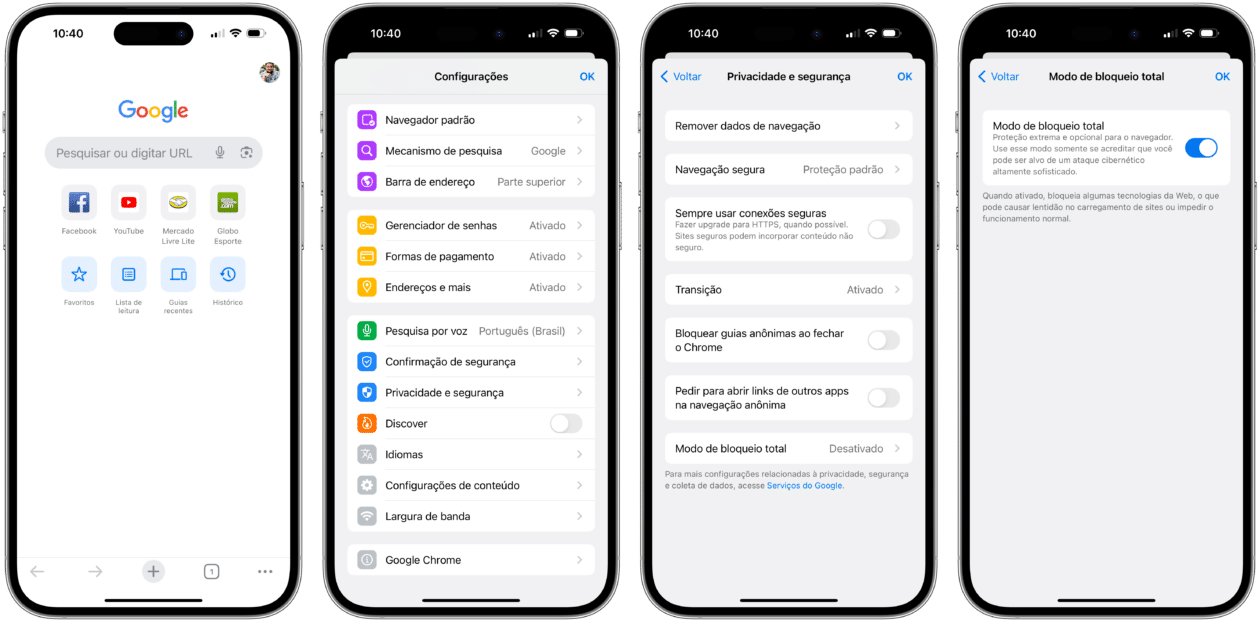O iOS 16 trouxe um recurso nativo voltado especialmente à segurança dos usuários. Trata-se do Modo de Bloqueio (Lockdown Mode). Com ele, é possível se proteger ainda mais de possíveis ataques cibernéticos ativando essa função dentro dos ajustes do sistema.
Ocorre que, agora, o Google Chrome do iOS também permite que você ative esse modo. Assim, segundo a gigante de buscas, ele bloqueará algumas tecnologias da web, causando uma maior lentidão no carregamento de sites ou até mesmo impedir o seu funcionamento normal.
O Modo de bloqueio total, é claro, deve ser usado apenas se você suspeitar de que está sendo alvo de ataques sofisticados.
Veja como ativá-lo! 🌎
Com o app do Chrome aberto no iPhone, toque na sua foto (no canto superior direito) ou, se preferir, nos três pontinhos (no canto inferior direito) e em “Configurações”.
Depois, selecione Privacidade e segurança » Modo de bloqueio total e ative-o. Por fim, selecione “OK”.